Spotify 데스크탑 앱에서 재생 목록 순서를 수동으로 변경하는 방법
Spotify 앱의 재생 목록은 원하는 순서대로 찾기 어려운 무작위 순서로 보입니다. 원하는 재생 목록을 찾기 위해 목록의 올바른 지점으로 스크롤하는 데 익숙 할 수 있지만 특히 더 이상 듣지 않는 재생 목록을 스크롤하는 경우에는 지루할 수 있습니다.
재생 목록을 알파벳순으로 정렬 할 수 있음을 발견했을 수도 있지만, 재생 목록을 맞춤 순서로 정렬하는 방법을 찾고있을 수 있습니다. 아래의 자습서에서는 Windows 용 데스크톱 Spotify 앱을 사용하여 재생 목록 순서를 수동으로 조정하는 방법을 보여줍니다.
데스크톱 앱을 사용하여 Spotify 재생 목록을 사용자 지정 순서로 만드는 방법
이 문서의 단계는 데스크톱 버전의 Spotify 앱을 사용하여 Windows 10에서 수행되었습니다. 이 단계를 사용하여 재생 목록의 순서를 변경하면, 사용자 지정 정렬 옵션을 활성화하면 해당 순서가 iPhone Spotify 앱과 같은 다른 앱에 반영됩니다. Spotify 재생 목록에 대한 자세한 내용을 보려면이 기사를 읽으십시오.
1 단계 : Spotify 데스크탑 앱을 엽니 다.
2 단계 : 창의 왼쪽 열에서 재생 목록을 찾습니다.

3 단계 : 목록에서 다른 지점에 놓으려는 재생 목록을 클릭 한 다음 끌어서 원하는 위치에 놓으십시오.
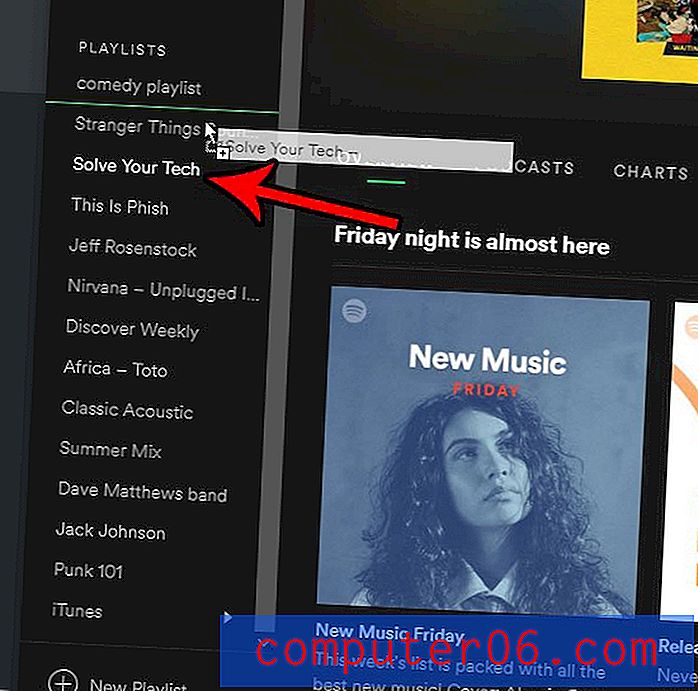
4 단계 : 모든 재생 목록이 원하는 순서로 될 때까지 3 단계를 반복합니다.
iPhone에서 Spotify 앱을 사용하고 있고 재생 목록 정렬 방식을 변경하려면 Spotify에서 재생 목록 정렬에 관한 기사를 읽고 사용자 정의와 이름 정렬 사이를 전환하는 방법을 참조하십시오.



